今日はドメイン取得です。
先日Android Studioをインストールしたのですが、どうやらアプリを開発する
際に (実際はプレイストアに登録する際に)は、自分独自のドメインを持っていたほうが”良い”という事がわかりました。
詳しい事はもう少し勉強してから説明したいと思いますので、プレイストアに登録するつもりのない方は 取り敢えず無視してもいいと思います。
なにせ少し費用がかかりますので。
ドメインとは?
インターネット上の住所のようなイメージと捉えると理解しやすいです。
インタネットをしていると必ず目にする
https://www.○○○○.△△△ とか
https://○○○○.△△△
ってアドレスがありますよね。
この ○○○○.△△△ がドメイン(インターネット上の住所)になります。
・Googleさんの場合は “google.co.jp” や “google.com”
・yahooさんの場合は ”yahoo.co.jp” や “yahoo.com”
・Amazonさんの場合は ”amazon.co.jp” や “amazon.com”
てな感じです。
ぱぱみかんさんの場合は”mikanalgo.com”がインターネット上の住所(ドメイン)となります。
さらにこのドメインは、既に誰かが登録しているものは使用することができません。新たに取得したドメインは世界中で唯一のものとなります。
この”世界中で唯一”の名前がアプリを公開する時にも便利に使えるのだそうです。
ドメイン取得
ではどうやってドメインを取得するかというと、まずドメインとする名前を決めなければいけません。
ところが、先に書いたとおり既にインターネット上に登録されているドメイン名(ドメインの名前)は当然使用出来ませんので、自分が使いたい名前が既に使われていないか、登録済みでないか、調べなくてはいけません。
ん~、なかなか難しそうです。
知らない情報だらけで、少し萎えそうになっちゃいますね。
でも、今は便利なサービスがいっぱいあります。
使用可能かどうかを調べて、登録まで簡単に出来ちゃうサイトがあるんですね。
ここで少しだけ費用が必要になるんです。
ドメイン取得サイト
他にもまだまだあります。
ぱぱみかんさんは安かったのでムームードメインを選びました。
どこを選んでも金額の違いはあれ、登録は簡単なようです。
大事なドメインなので、大手さんを選んだほうが後々良さそうですね。
ムームードメインでドメイン検索
ぱぱみかんさんがムームードメインさんでドメインを取得をした方法です。
まずはムームードメインさんのホームページを開きます。
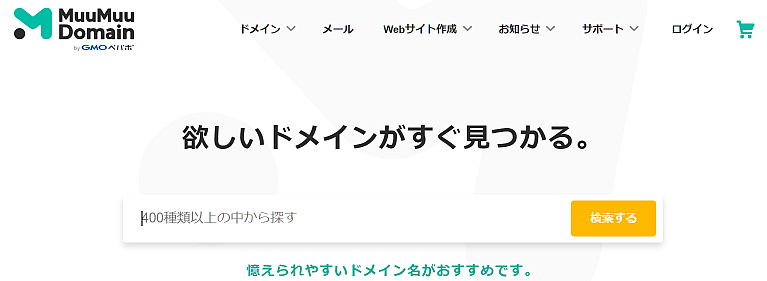
さっそくドメインが使えるか検索してみましょう。今回は”donut”(ドーナッツ)を試してみます。
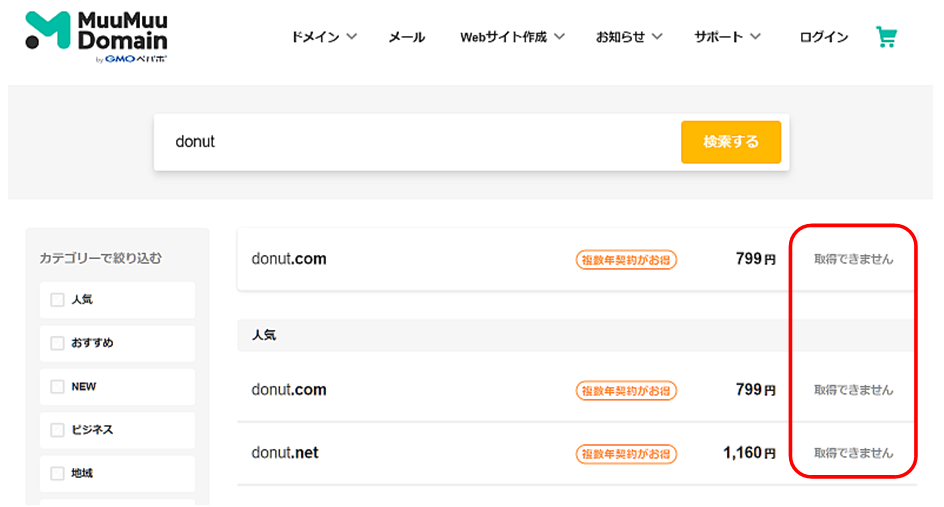
“取得できません”と出てしまいましたね。既に誰かが登録済みのようです。
では”donut011″で検索してみます。
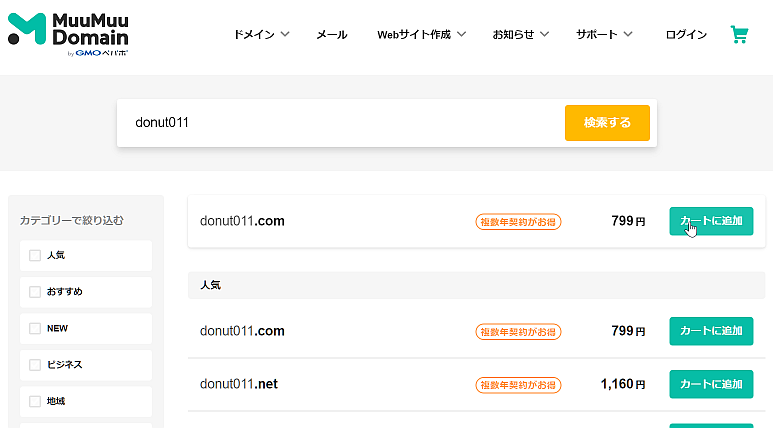
カートに追加と出てきました。どうやらこれであれば登録可能なようです。
ぱぱみかんさんはここで結構悩みました。
思いつく名前は大体登録されているんですね。
でもずっと使う名前になるので、ここは、みなさんも熟考してくださいね。
ここでもう一手間、
登録可能な名前を見つけたら、それが過去に使用されていないか、どんなサイトで使われていたかどうかを調べておきましょう。
過去に悪質なサイト名として使われていたら、勘違いされそうで嫌ですからね。
Wayback Machine というサイトで調べる事ができます。
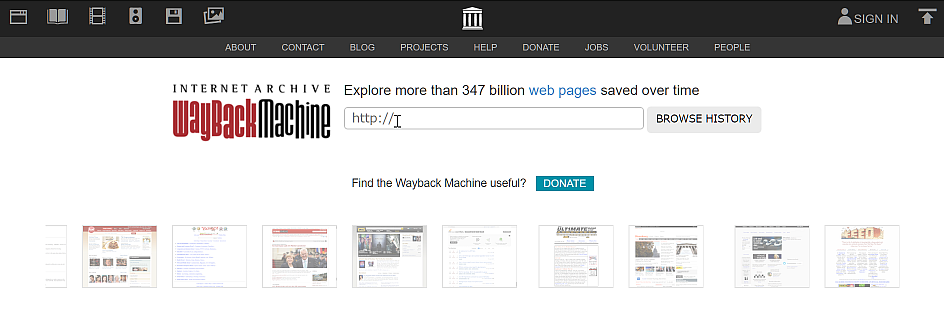
では先ほどの”donut011″を調べてみましょう。
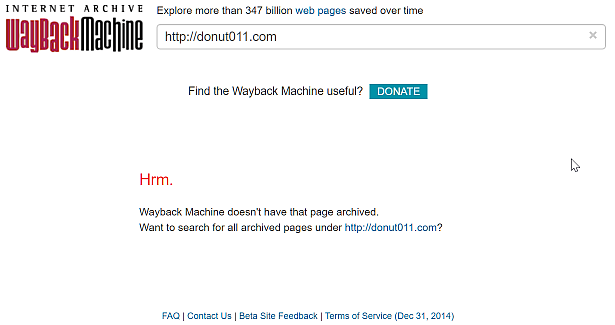
どうやら、この名前が使用された履歴がなさそうです。
検索結果が表示された場合は過去に使用歴があるということです。
ではムームードメインに戻ってドメインを取得しましょう。
ムームードメインでドメイン取得
.com、.net、.jpと色々ありますので、取得可能なものの中から一つ選びましょう。ぱぱみかんさんは一番メジャーな.comを選びました。
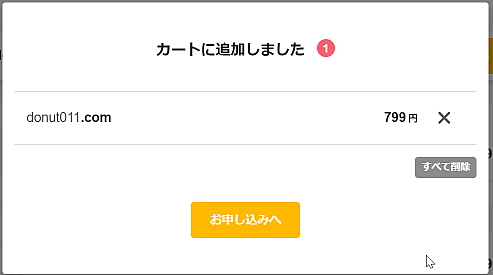
今回は799円のようです。
申し込みに進んでみましょう。
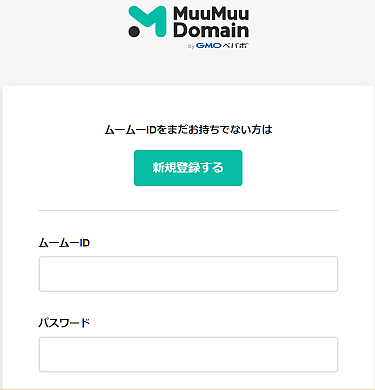
新規の方はここで新規登録が必要なようです。
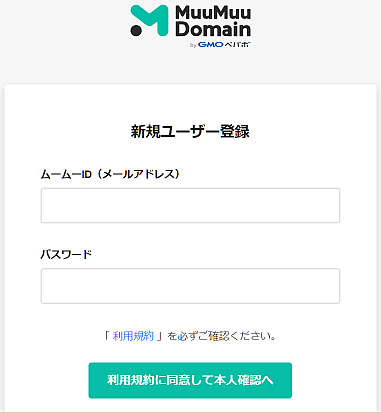
ムームーIDにメールアドレス
パスワードも設定します。
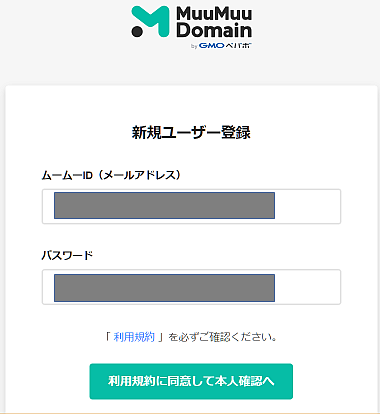
電話での認証が必要です。
SMSが可能なら、SMSが簡単ですが、無理な場合は自動音声確認を利用しましょう。
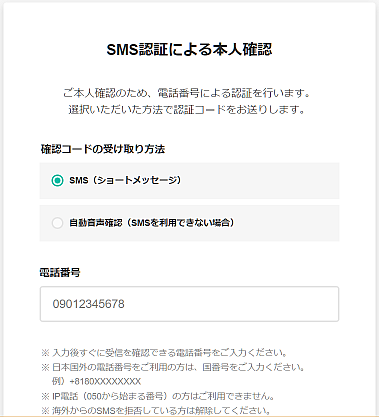
本人確認が済んだら必要事項を記入し、ユーザー登録を済ませましょう。
新規登録が済んだらログインして、ドメイン取得の登録を続けましょう。
WHOIS公開情報
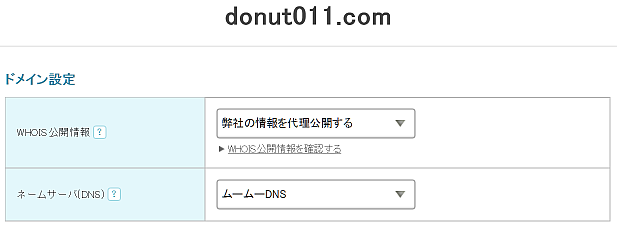
ドメインが登録されると、そのドメインを誰が所有しているのか、連絡先や住所登録日などがネット上で閲覧できるようになります。
誰でも検索すればすぐに見ることができます。
でもこれ企業なら必要でしょうけど、個人の場合は困りますよね。
(個人情報バレバレです)
ですが、この選択で「弊社の情報を代理公開する」を選ぶとムームードメインが
公開される情報を肩代わりしてくれます。
つまりあなたのドメインのWHOISを検索した場合、ムームードメインの会社情報が表示されるということです。
無料で代理公開してくれますので、あなたが個人でドメインを取得するなら、
特別公開したい理由がなければ代理公開を選んでおきましょう。
ネットサーバー(DNS)
契約しているサーバーによって設定する必要がある項目ですが、
後でも変更可能なので、ひとまずムームーDNSでいいと思います。
その他
・連携サービス同時申し込み、
・オプションサービス
・ムームーメール
は、使用目的に応じて選択していきましょう。
よくわからなければ、この3項目はチェックしなくてもドメイン取得に影響はありません。サーバーの検討がまだなら保留しましょう。
お支払い
長期を選んだほうがお得となっていますが、無理のない選択をしましょう。
お支払い方法はクレジットカード決済が便利ですが、コンビニ決済も可能です。
クーポンとありますが、ぱぱみかんさんは持っていませんでした。
必要事項を記入し終えたら、次のステップへと進みましょう。
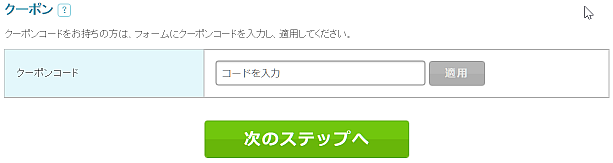
ここは関連サービスの案内です。
ポテトもご一緒にいかがですか?って感じでしょうか。
ちなみに、ぱぱみかんさんが利用しているロリポップ!レンタルサーバーのお試し利用も紹介されています。

記入項目に間違いがないか確認したら、利用規約に同意のチェックをいれて
「取得する」に進みましょう。
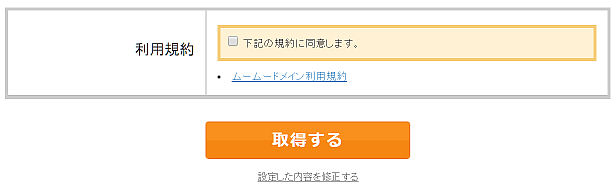
これでドメインが取得できましたが、この後 2通のメールが届くはずです。
「【ムームードメイン】申し込み結果:取得完了 」
「【重要】[ムームードメイン] ドメイン 情報認証のお願い」
忘れず確認しておきましょう。
ドメイン 自動更新
登録とメールでの情報認証が終わったところで、一度ムームードメインにログインしましょう。
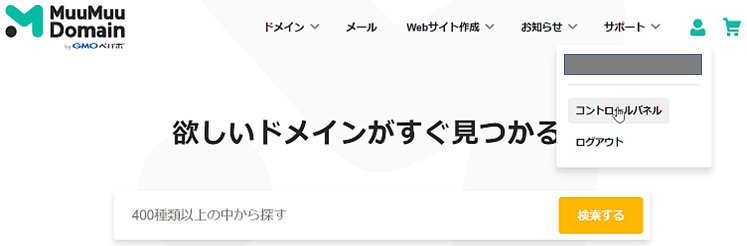
ログインしたら右上の人型マークをクリックして、表示されるメニューからコントロールパネルを選びましょう。
ドメイン管理メニューから
お支払い方法-自動更新設定を開きましょう。
この画面のドメイン情報の横の「決済方法」欄がクレジットカード決済
になっていれば、自動更新が有効となっています。
更新忘れでドメインが停止されないように、自動更新に設定しておくことを
お勧めします。
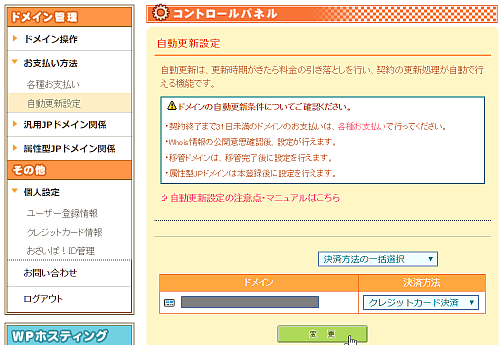
今回はドメインの取得のお話でした。
他にもドメイン取得サービスがありますので、皆さんにあったサービスを選んでドメインを取得してください。
\ 迷ったら まずは検索から!/
→ 年間920円(税抜)からの格安ドメイン取得サービス─ムームードメイン─ ![]()
登録は簡単!
それでは、また。
広告
ここでは本編を離れて、ネットで見つけた、または購入した一品を紹介していきます。ぱぱみかんさんが実際に 『買って』『使って』みたレビューも、しっかり書いています!!随時、追加更新していきますので見ていってください。 […]
街をあるいて偶然みつけた、美味しいもの。食べて終わるのも勿体ないですよね。ジャンルなく追加していこうと思っていますので、気になるお店や商品があれば、拾っていってください。お取り寄せ情報も載せていこうと思います。 […]






